Ruckus Routerの設定を制御するには、Ruckusのデフォルトのログインの詳細を知る必要があります。 Ruckus Routerログイン手順には特別な技術知識は必要ありません。この記事に記載されている手順は、シンプルで簡単です。
ただし、Ruckusルーターに正常にログインするには、最初に2つのことを処理する必要があります。彼らが何であるか見てみましょう!
Ruckusルーターにログインする前に
注意する必要がある2つの重要なことは、デバイス(PC、タブレット、またはスマートフォン)をRuckusルーターのあるネットワークに接続し、RuckusルーターのデフォルトIP、ユーザー名、パスワードの準備を整えることです。
ネットワークの一部ではないデバイスからルーターにログインしようとすると、失敗します。これの主な理由は、ネットワーク内のデバイスのみがルーター設定にアクセスできることです。したがって、ネットワークケーブルまたはWiFi接続のいずれかを使用して、デバイスをネットワークに接続します。
簡単にログインするために準備する必要があるもう1つのことは、Ruckusルーターのログインの詳細です。デフォルトのルーターIP、ユーザー名、パスワードです。
ruckusデフォルトのログインの詳細は何ですか?
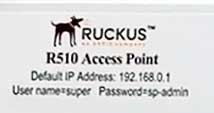
デフォルトのRuckus RouterログインIPはhttps://192.168.0.1です
注:IPを入力するときにhttps://を追加する必要はありません。ほとんどの最新のブラウザが自動的に追加されるためです。
デフォルトのラッカスユーザー名はスーパーです
デフォルトのRuckusルーターパスワードはSP-Adminです
これらのログインの詳細を以前に変更した場合は、新しいログインの詳細を使用する必要があることに注意してください。
ただし、Ruckusルーターを工場出荷時の設定にリセットする必要がある場合は、その後、デフォルトのログイン詳細を使用できます。
Ruckus Routerログイン段階的なログイン
さて、すべてを準備している場合、残りは非常に簡単です。
ステップ1-デバイスでブラウザを起動します
通常、ブラウザを使用してルーター設定にアクセスします。ブラウザが仕事をするかどうか心配しないでください。最新の状態であることを確認してください。
ステップ2-ブラウザのURLバーに192.168.0.1を入力します
RuckusデフォルトのログインIPは、ブラウザURLバーに入力する必要があります。必ず慎重に入力し、数字のみを使用してください。その後、キーボードのEnterボタンを押します。
ステップ3- ruckusデフォルトのログインの詳細を入力します
Enterボタンを押した後、新しいウィンドウが開き、ユーザー名とパスワードを入力するように依頼します。
ユーザー名フィールドタイプスーパーおよびパスワードフィールドタイプSP-Adminで。 [OK]をクリックします。
ステップ4-おめでとうございます!ログインしています
これで、すべてのruckusルーター設定をカスタマイズできます。
ネットワーク名とパスワード、およびルーター管理パスワードを変更することを強くお勧めする前に、それを行っていない場合。これらの変更により、ホームネットワークのセキュリティが向上します。もちろん、ネットワークのセキュリティをさらに強くするためにできることは他にもいくつかありますが、それは別の記事で説明されます。
一般的なラッカスルーターログインの問題
Ruckusルーターのログインは、状況によっては非常に簡単ですが、ログインプロセスが失敗する可能性があります。
ここに最も一般的な状況と、実際にできることがあります。
1. RuckusデフォルトのログインIPを入力すると、ログインウィンドウが表示されません
これが起こった場合、最初に確認する必要があることがいくつかあります。
-192.168.0.1は正しいIPアドレスですか?
コマンドプロンプトとIPConfigコマンドを使用して、これを確認できます。コマンドプロンプトを起動し、IPConfigと入力してEnterボタンを押します。デフォルトゲートウェイが表示されるまで下にスクロールします。デフォルトの192.168.0.1の代わりに別のIPがある場合は、新しいものでロギングを試してみてください。
- IPを正しく入力していますか?
数字0と1の代わりに、人々が間違いを犯し、文字oまたはlを入力することもあります。 IPは数字のみで構成されているため、数字の代わりに文字を入力すると、ログインウィンドウが開くことはありません。
- URLバーでIPを入力していますか?
RuckusデフォルトのログインIPは、URLまたはアドレスバーに入力する必要があります。検索フィールドに入力すると、ログインウィンドウが表示されません。
- ネットワークに接続していますか?
私たちはすでにこれについて議論しました。ネットワークの一部であるデバイスのみを使用して、Ruckusルーター設定にログインできます。
2.ログインウィンドウが表示されますが、ユーザー名とパスワードは正しいです。
これが発生した場合、あなたまたは他の誰かがデフォルトのユーザー名とパスワードを変更した可能性が高いです。その場合、カスタムの場合はログインする必要があります。
ただし、これらのログインの詳細を忘れている場合は、Ruckusルーターを工場出荷時の設定にリセットする必要があります。リセットが完了すると、Ruckusデフォルトのログインの詳細でログインできます。
ここで注意を払うもう1つのことは、ユーザー名とパスワードの入力方法です。これらはケースに敏感なので、本来あるべき通りにタイプします。
Ruckusのデフォルトのログインの詳細と正確なルーターログインステップがわかったら、Ruckusルーターの設定に簡単にアクセスして構成できます。何か問題が発生したとしても、この記事で提供されている修正を試してください。ラッカスルーターの設定をすぐに微調整することができます。
